Darbības Photoshopā pamatā nav sarežģītas un grūti saprotamas mīti, bet vienkārši ir secība komandu, kas tiek izpildītas Photoshopā. Ja filtrs ir ierakstīts darbībā, tas tiks piemērots visiem attēliem, uz kuriem tas tiek piemērots. Darbību panelī to var atrast sadaļā "Logs > Darbības" vai arī, nospiežot F9.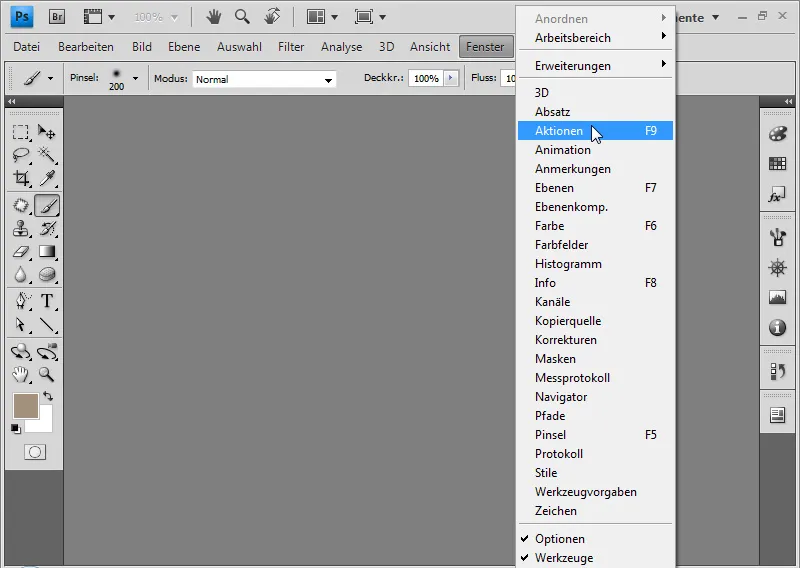
Šeit variet redzēt visas iekļautās standarta darbības, kas ir priekšinstalētas ar Photoshop.
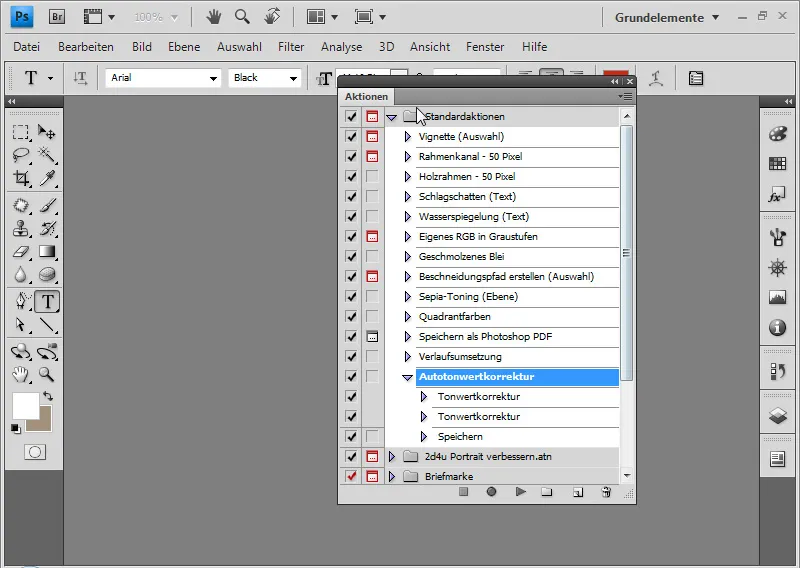
Tagad varat faktiski visu izmēģināt. Šajā pamācībā es sākšu ar "Koka ietvara - 50px" darbību. Pirms to izpildīt, jūs varat aplūkot, kādi efekti ir ierakstīti šajā darbībā, kādi efekti tiks piemēroti attēlam. To var redzēt, noklikšķinot uz bultiņas blakus darbības nosaukumam.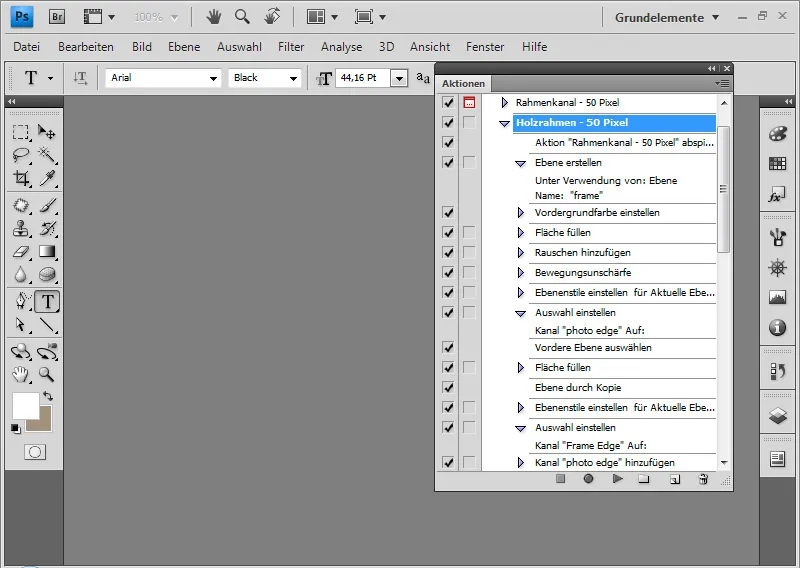
Šie ir visi saglabātie efekti. Lai tos izmēģinātu darbībā, vislabāk vispirms atveriet attēlu, uz kura vēlaties iegūt koka ietvaru. Atverot attēlu, vienkārši noklikšķiniet uz Play, t. i., uz mazu za
Nākamais apgabals atkal ir interesants, jo šeit var izvēlēties, vai Photoshop saglabā un aizver attēlus, vienkārši atstājot atvērtus, vai izvadot citā mapē. Šajā gadījumā pēdējais ir tas, ko vēlos. Izvēles rūtiņa ar "Saglabāt kā…" ir ļoti līdzīga atvēršanai un ir interesanta tikai tad, ja attēlus jau tiek saglabāti tieši no darbības. Ja tagad nospiežat OK, Photoshop uzreiz sāks darbu un apstrādās visus attēlus. Tomēr šis process pastāvīgi tiek pārtraukts ar dažādām dialogu lodziņām un "Saglabāt kā" dialogu. Lai gan, ja vēlos, lai viss notiek vienādā darbībā, vispirms ir nepieciešams nodrošināt, ka visi aktīvie dialogu lodziņi tiek deaktivēti. Tagad, lai atbrīvotos no "Saglabāt kā" dialoga, nepieciešams pievienot darbībai komandu "Saglabāt". Tas tiek darīts vienkārši, nospiežot mazu sarkanu ierakstīšanas pogu, izvēloties pēdējo darbības punktu un saglabājot jebkuru attēlu ar vēlamo iestatījumu vēlamajā mapē.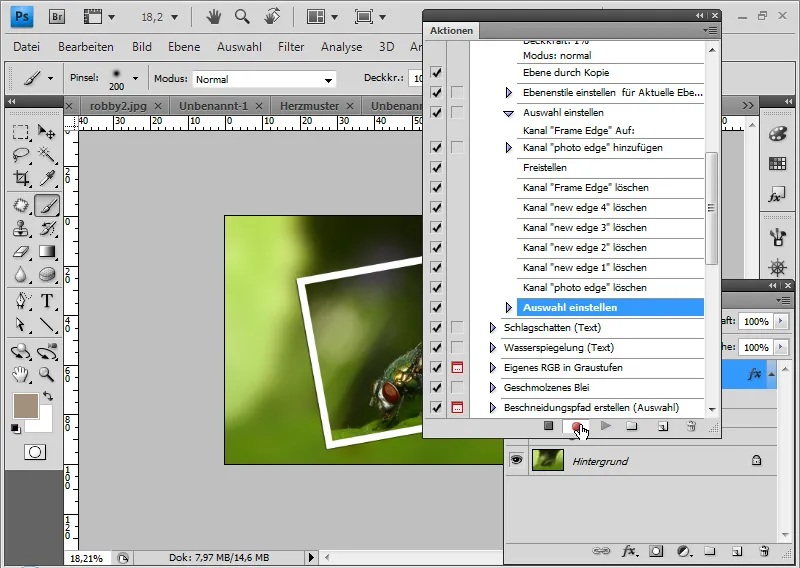
Pēc tam, kad "Saglabāt" komanda tiek tieši ierakstīta darbībā, mums jāaktivizē iespēja "Pārrakstīt darbībā "Saglabāt kā". Tagad, kad atsākam masveida apstrādi, nekas netiks pārtraukts un Photoshop pārveidos visas failus vienādā darbībā bez jebkādiem pieprasījumiem. Ļoti noderīgi situācijās ar vairāk nekā 100 attēliem, jo tad var pilnībā uzticēties Photoshop darbam un pēc pusstundas atgriezties pie datora, lai redzētu, ka Photoshop ir paveicis visu.
Pēdējais padoms šajā pamācībā ir parādīt, kā no šīs darbības var izveidot mazo izpildāmo .exe failu. Izvēlamies darbību un tad dodamies uz "Fails > Automatizēt > Izveidot pilienu".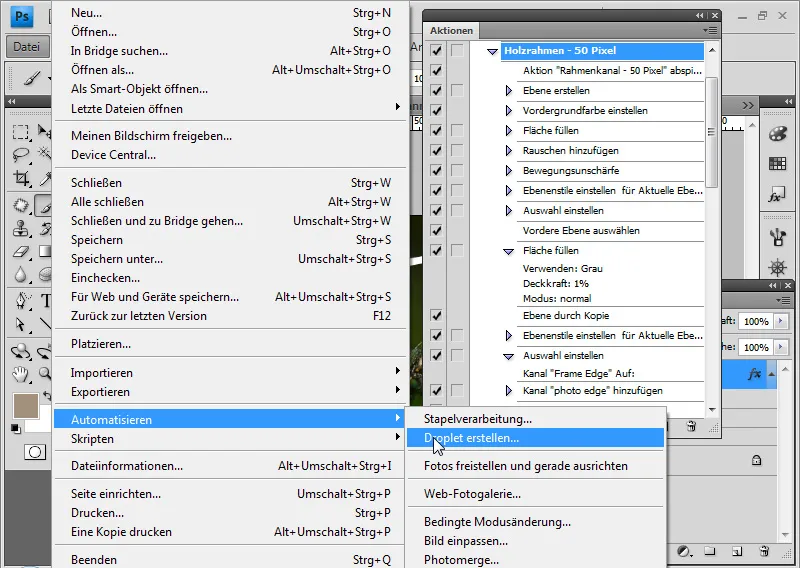
Logam, kas parādās, ir pārsteigumam līdzīgs masveida apstrādes logam, tikai atšķirība ir avotā, kas tiks skaidrots tūlīt pēc tam. Tagad vienkārši norādam vietu .exe failam un, veicinot visus iestatījumus kā masveida apstrādes gadījumā, dodam atļauju Photoshop, lai izveidotu pilienu.
Pēc tam norādītajā mapē parādīsies .exe fails ar mazu Photoshop simbolu.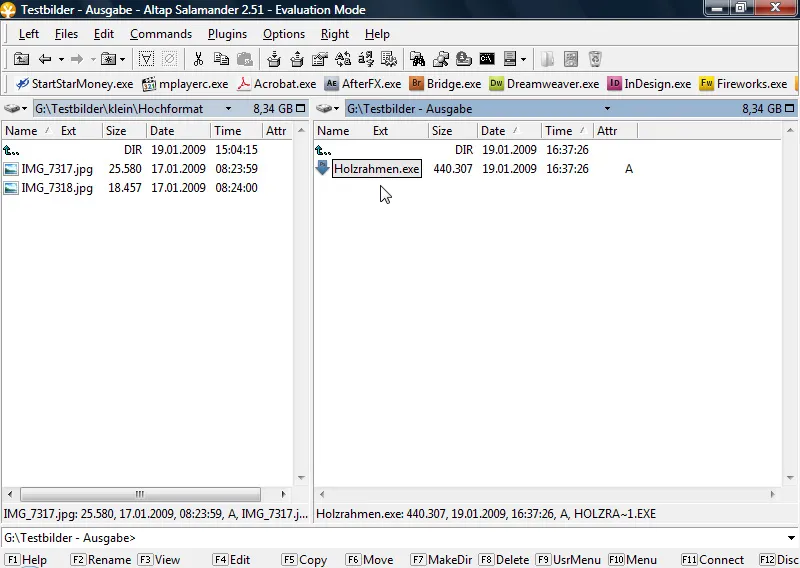
Lai tagad strādātu ar šo pilienu, vienkārši slec attiecīgos failus, šajā gadījumā abus .jpg failus, uz labajā pusē esošo .exe failu, un darbība sāksies, Photoshop precīzi apstrādājot šos divus attēlus vai tos attēlus, kas ir nokļuvuši uz pilienu, un saglabājot tos. Lai izpildītu šo pilienu, nepieciešams Photoshop, un tas tiks atvērts tūlīt, ja jau nav atvērts. Tomēr tas ir ļoti noderīgi!

